DirectX 12는 지원되지 않나요? InZOI DirectX 12 오류 수정 방법
- Mary-Kate Olsen원래의
- 2024-09-23 15:03:11478검색
InZOI를 플레이하려는 많은 플레이어가 직면하는 가장 짜증나는 문제 중 하나는 "귀하의 시스템에서 DirectX 12가 지원되지 않습니다"입니다. 이 게임을 시작할 때에도 동일한 문제가 발생한다고 가정해 보겠습니다. 걱정하지 마십시오. MiniTool이 5가지 일반적인 해결 방법으로 InZOI DirectX 12 오류를 해결하는 방법을 안내해 드립니다.
InZOI DirectX 12는 해당 시스템에서 지원되지 않습니다
곧 출시될 인생 시뮬레이션 게임인 InZOI Krafton이 개발한 이 게임은 2024년 말 Windows용으로 출시될 예정입니다. 일부 플레이어의 경우 8월 25일 오후 9시(태평양 표준시) 이전에 Character Studio 데모를 플레이하고 inZOI 캐릭터를 생성할 수 있습니다. 데모에서 제작된 Zois는 출시 후에도 Early Access에서 계속 사용할 수 있습니다. 그러나 InZOI DirectX 12 오류와 같은 일반적인 문제는 이제 플레이어를 좌절하게 만들고 있습니다.
컴퓨터 화면에 "귀하의 시스템에서는 DirectX 12가 지원되지 않습니다."라는 오류 메시지가 나타납니다. –dx12 또는 –d3d12 명령줄 인수 없이 실행해 보세요.” 이로 인해 InZOI 실행이 차단됩니다. 여전히 같은 문제가 발생한다면 InZOI DirectX 12 문제를 해결하여 게임을 다시 시작하여 좋은 게임 경험을 누릴 수 있는 방법을 살펴보겠습니다.
#1. PC가 DirectX 12를 지원하는지 확인
InZOI를 플레이하려면 PC가 최소 시스템 요구 사항을 충족해야 합니다. Steam에 따르면 이 게임을 실행하려면 시스템이 DirectX 12를 지원해야 합니다. 이 외에도 아래와 같이 몇 가지 다른 정보를 찾을 수 있습니다.
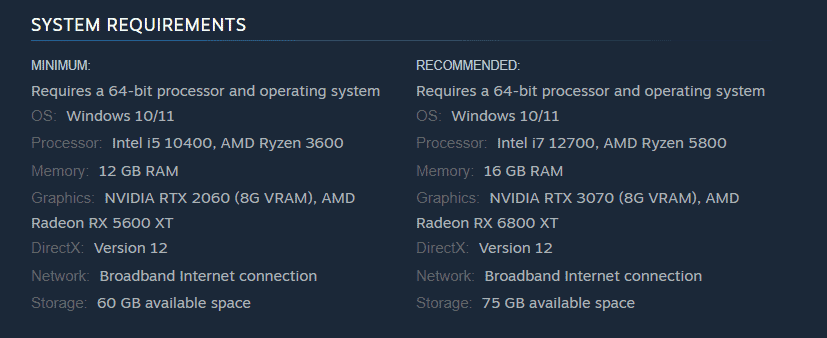
따라서 InZOI DirectX 오류가 발생한 경우 시스템 정보를 확인하기 위해 이동하세요.
1단계: Win + R을 누르고 dxdiag를 입력합니다. 확인을 눌러 DirectX 진단 도구를 엽니다.
2단계: DirectX 버전 항목을 보면 DirectX 12라고 표시됩니다. .
3단계: DirectX 12에는 이러한 Windows 버전이 필요하므로 Windows 10 이상을 사용하고 있는지 확인하세요.
#2. Windows 업데이트
귀하의 PC가 DirectX 12를 사용하지 않는 경우 Windows를 업데이트하면 됩니다. 또한 이렇게 하면 일부 잠재적인 문제를 해결하기 위해 보류 중인 업데이트가 없는지 확인할 수 있습니다.
1단계: 키보드의 Win + I 키를 통해 설정을 엽니다.
2단계: Windows 10의 경우 업데이트 & 보안 > Windows 업데이트. Windows 11의 경우 Windows 업데이트로 바로 이동하세요.
3단계: 사용 가능한 업데이트를 확인한 후 Windows가 자동으로 해당 업데이트를 PC에 다운로드하여 설치합니다.
그런 다음, 게임을 플레이하고 시스템 오류에서 InZOI DirectX 12가 지원되지 않는지 확인하세요.
#3. 그래픽 카드 드라이버 업데이트
InZOI DirectX 12 오류는 그래픽 카드 드라이버 문제로 인해 나타날 가능성이 높습니다. 업데이트하면 도움이 될 수 있습니다.
NVIDIA의 경우 이 페이지(https://www.nvidia.com/en-us/drivers/)를 열고 수동으로 드라이버 검색을 수행한 후 최신 GPU를 다운로드하여 설치하세요.
AMD의 경우 https://www.amd.com/en/support/download/drivers.html을 방문하여 최신 그래픽 카드 드라이버를 찾아 설치하세요.
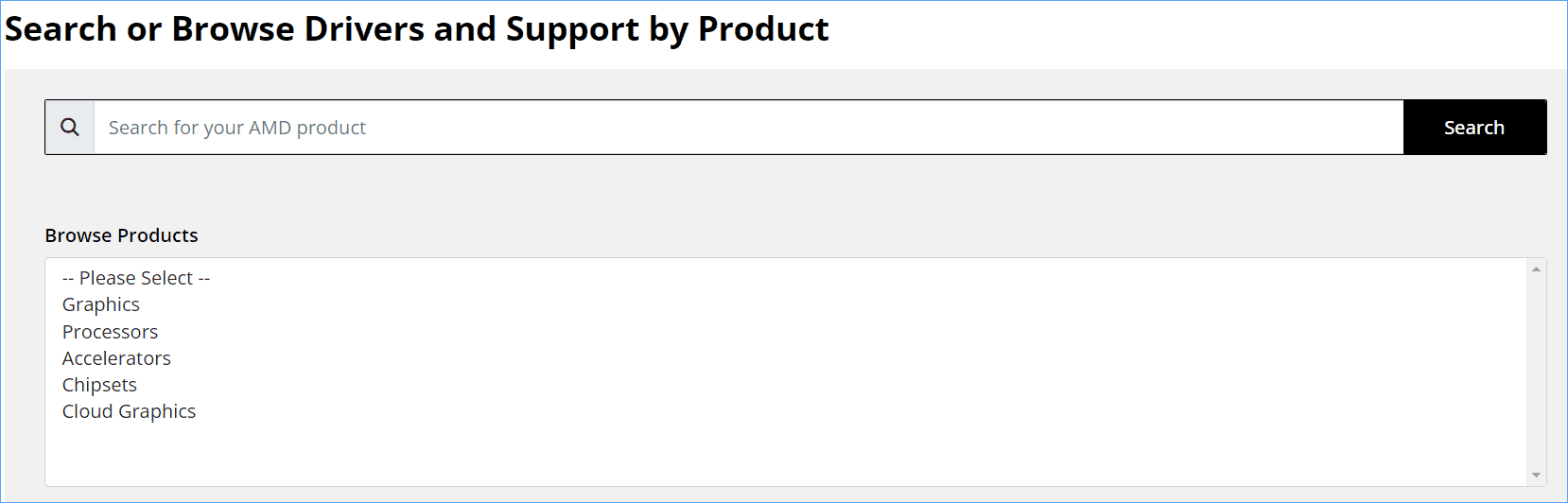
이후에는 DirectX 12 오류 없이 원활한 InZOI 플레이가 가능합니다.
#4. 관리자 권한으로 InZOI 실행
게임이 필요한 모든 DirectX API 및 하드웨어 리소스에 액세스할 수 있도록 관리자 권한으로 이 게임을 실행할 것을 적극 권장합니다.
1단계: Steam에서 라이브러리로 이동합니다.
2단계: inZOI: Character Studio를 마우스 오른쪽 버튼으로 클릭하고 관리 > 로컬 파일 찾아보기.
3단계: 게임 설치 폴더 – C:Program Files (x86)SteamsteamappscommoninZOI에서 BlueClient.exe 파일을 저장하고 속성을 선택합니다.
4단계:호환성에서 관리자 권한으로 이 프로그램 실행 확인란을 선택합니다.
5단계:적용 > 알았어.
#5. InZOI에서 DirectX 11을 강제로 사용이 게임이 DirectX 11을 지원하는지 확인해야 하며, InZOI DirectX 12 오류가 발생하는 경우 아래 단계에 따라 게임에서 DirectX 11을 강제로 사용할 수 있습니다.
다음 항목도 읽어 보세요. DirectX 11과 12: 차이점 및 선택 방법
1단계: 게임 설정 파일을 엽니다. 일반적으로 config.ini, settings.ini, 또는 유사한 버전입니다.2단계:DirectXVersion 값을 11으로 변경하고 파일을 저장합니다.
3단계: 게임을 다시 시작합니다. .끝이 다섯 가지 수정 사항은 InZOI DirectX 12 오류를 해결하는 데 효과적으로 도움이 될 수 있습니다. 작동 방법을 찾을 때까지 하나씩 시도해 보십시오. 또한, 게임 무결성 확인, Windows 방화벽을 통한 게임 허용, 오버레이 비활성화, 백그라운드 앱 비활성화, 게임 재설치 등과 같은 몇 가지 일반적인 해결 방법은 시도해 볼 가치가 있습니다.그런데, 만약 게임이 Windows PC에서 느리게 실행되는 경우, PC 조정 소프트웨어인 MiniTool System Booster는 PC 성능을 향상시키는 데 도움이 됩니다. 지연/말더듬 문제를 해결하려면 다운로드하세요.위 내용은 DirectX 12는 지원되지 않나요? InZOI DirectX 12 오류 수정 방법의 상세 내용입니다. 자세한 내용은 PHP 중국어 웹사이트의 기타 관련 기사를 참조하세요!

